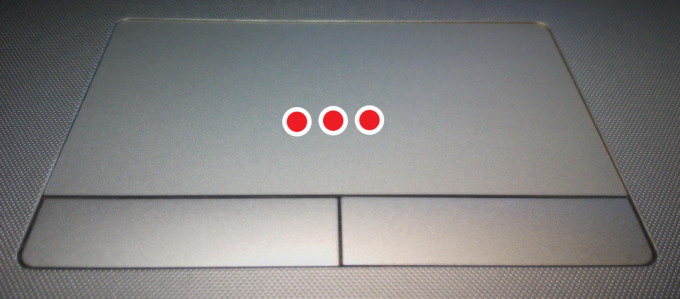10 gester som är användbara för användare av Windows 10
Fönster / / December 19, 2019
I Windows 10, men nya kortkommandon, som vi kommer att sa Tidigare ytterligare gester arbeta med pekplattan. De tillåter dig att snabbt och enkelt utföra åtgärder utan mus och tangentbord. Och eftersom alla användare, ofta arbetar under förhållanden där man inte kan använda en mus, behöver bara känna dem.
Först och främst bör du veta att Windows 10 har utvecklats med tanke på det faktum att det kommer att användas på enheter som är utrustade med nya hög precision pekskärmar. För närvarande är dock sådana paneler har ännu inte används i stor utsträckning, och de flesta bärbara datorer konventionella pekplattor används. Därför har inte alla gester som beskrivs nedan, kommer det att vara tillgänglig på enheten.
Kontrollera hur pekplattan är installerad på datorn, är det möjligt på följande adress:. «Start» → «Inställningar» → «apparater» → «mus och pekplatta" Om du har en hög precision pekskärmen ser du ett register över den i "pekplattan". Men även om du har en vanlig pekplatta, oroa dig inte - många gester kommer att vara tillgängliga och du behöver bara experimentera lite för att ta reda på vad det är.
1. Rulla sidan uppåt eller nedåt
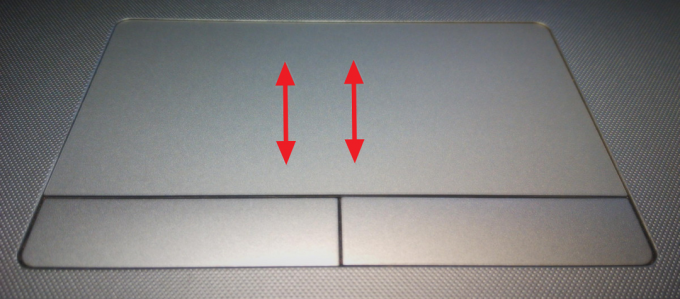
Två fingrar på pekskärmen och dra uppåt eller nedåt.
2. Rulla sidan till höger eller till vänster
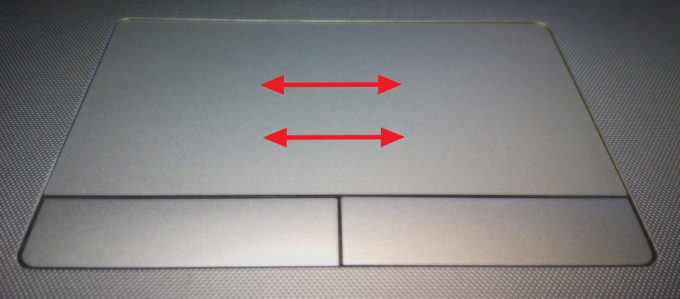
Två fingrar på styrplattan och dra dem över till den högra sidan av den horisontella.
3. Ring snabbmenyn
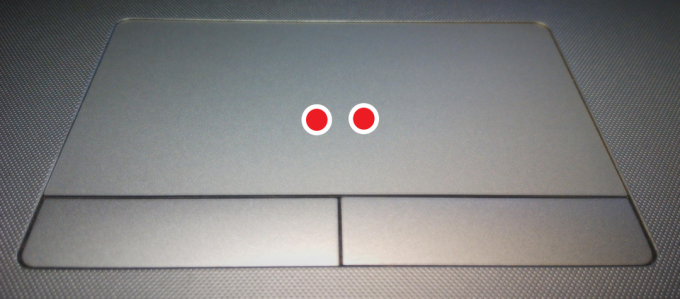
Peka med två fingrar tar upp en snabbmeny som visas vanligtvis genom att högerklicka på musen. I vissa modeller kan pekskärmar av samma uppnås tapom i det nedre högra hörnet av pekplattan.
4. Visar alla program som körs
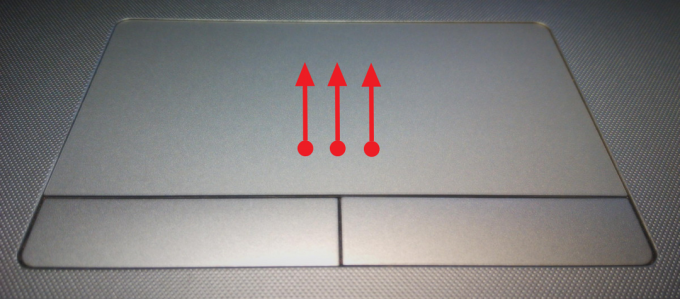
Svep med tre fingrar nerifrån och upp, att det fanns en panel med miniatyrer av program som körs fönster (Alt + Tab) framför dig. Du kan helt enkelt dra åt vänster eller höger för att växla till önskat program.
5. Utgående panel fönsterhanterare
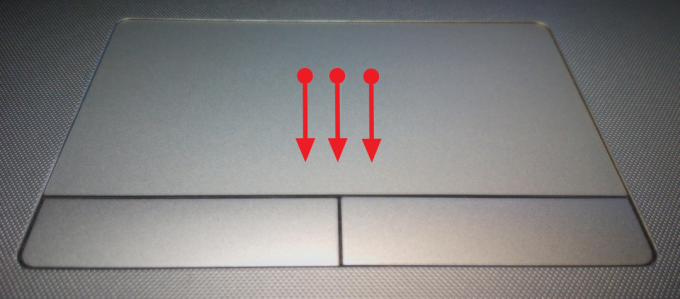
Denna gest verkar motsatt den föregående. Om din ansökan visar strömbrytarpanelen kommer denna gest dölja det.
6. Minimera alla fönster

Om du har flera fönster öppna, sedan dra ner med tre fingrar på styrplattan för att minimera dem och visa skrivbordet.
7. Återställa minimerade fönster
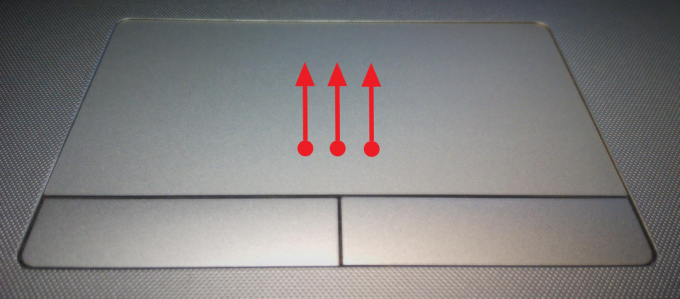
Action, mittemot den tidigare. Om du avstängd i programfönstret Aktivitetsfältet, då denna gest återställer sitt ursprungliga skick.
8. Växla mellan öppna fönster
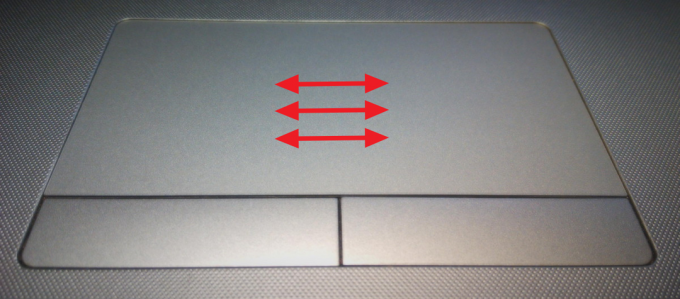
Dra åt vänster eller höger med tre fingrar gör att du kan växla mellan flera öppna fönster.
9. Ring sökandet panelen
Gör tap tre fingrar för att visa Windows 10 sökfält eller en virtuell röst assistent Cortana framför dig (i de länder där denna funktion finns).
10. Zooma in eller ut
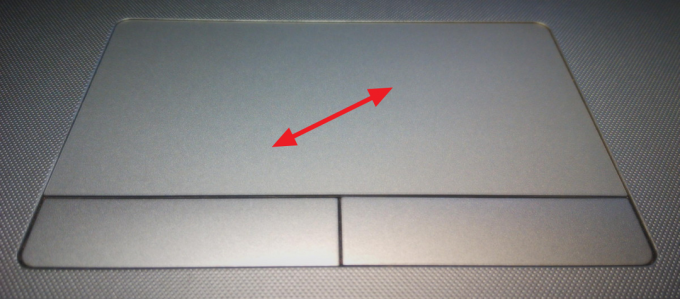
Placera två fingrar på styrplattan och sedan börja att föda upp dem eller minska. Denna gest kan inte bara ändra storleken på bildskärmen i betraktaren och bildredigerare, men fungerar även i många webbläsare, så att du snabbt ändra storleken på texten på sidan.
Som jag nämnde ovan, är dessa gester stöds inte i alla konfigurationer. Men det händer också att en del av dem är helt enkelt avstängd av tillverkaren i inställningarna för pekplattan föraren. Så var inte lat för att öppna enhetsegenskaper ( "Kontrollpanelen» → «Touch Panel") och aktivera de funktioner du behöver.

Och vad gester du använder oftast i Windows 10?